Hilfe, wo ist mein Tab?Tastenkombinationen und mehr: Tipps für den Chrome-Browser
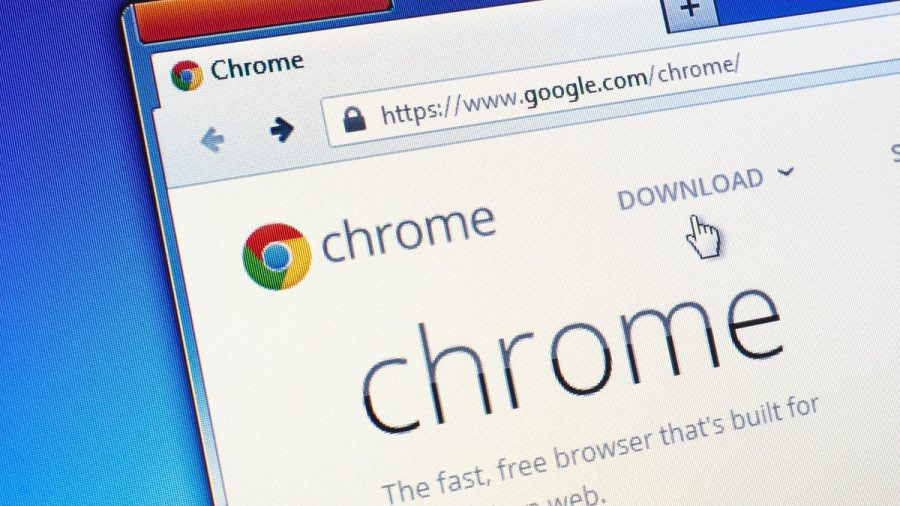
Evan Lorne/Shutterstock.com
Viele Menschen nutzen Googles Browser Chrome, doch nicht alle kennen diese Tipps und Tricks. So surfen Userinnen und User komfortabel mit dem Browser.
Wer viel im Netz surft, kennt bestimmte Probleme: Wie öffne ich einen aus Versehen geschlossenen Tab? Wie navigiere ich mich effizient durch den Tab-Dschungel der letzten Stunden? Und welche Vorteile bringt es, sich ein Chrome-Profil anzulegen? Das sind die wichtigsten Antworten.
Video News
Licht im Tab-Nebel
Die Tastenkombinationen für Windows- und Apple-Betriebssysteme sind identisch: Wer ein neues Fenster öffnen möchte, drückt die Strg- oder Befehlstaste und N; für ein neues Inkognito-Fenster gilt die gleiche Kombination plus Umschalttaste. Einen neuen Tab innerhalb des Browser-Fensters zu öffnen, funktioniert ähnlich – Strg- beziehungsweise Befehlstaste und T öffnen einen leeren Tab. Wer aus Versehen ein oder mehrere Tabs geschlossen hat und sie der Reihe nach wieder öffnen möchte, findet in der Strg- oder Befehls- plus Umschalttaste und T die Rettung. Google selbst stellt im Netz ein ganzes Archiv weiterer Tastenkombinationen zur Verfügung.
Tabs anpinnen
Feine Unterschiede gibt es bei Windows und macOS zwischen dem Hin- und Herspringen von Tabs: Während Windows-User durch Drücken der Strg- und Tab-Taste nacheinander durch geöffnete Tabs springen, können Apple-Nutzer per Befehlstaste plus Wahltaste und dem Rechts- und Linkspfeil durch die geöffneten Tabs navigieren.
Praktisch ist außerdem die Möglichkeit, Tabs anzupinnen, um den Überblick zu bewahren. Dazu einfach mit der rechten Maustaste auf den gewünschten Tab klicken und die Option „Anpinnen“ wählen. Der Tab rutscht dann in der Leiste ganz nach links und bleibt dort.
Mehr Kniffe und Tricks
Im Falle eines immer langsamer arbeitenden Browsers, ist außerdem der in Chrome integrierte Task-Manager hilfreich. Ihn öffnen Windows- wie macOS-Besitzer per Umschalttaste und Escape. Dann sehen Nutzerinnen und Nutzer, welcher Tab wie viel Leistung des Prozessors sowie der Internet-Bandbreite in Anspruch nimmt und können diesen gegebenenfalls beenden.
Besonders praktisch ist für Chrome-Nutzer, sich ein Profil zu erstellen, mit dessen Hilfe sämtliche Browser-Daten über verschiedene Geräte hinweg geteilt werden können. Wer die Synchronisierung aktiviert, hat so Zugriff auf Lesezeichen, Verlauf, Passwörter und weitere Einstellungen, statt diese auf jedem Gerät einzeln einrichten zu müssen. Einzig in punkto Sicherheit sollten Userinnen und User darauf achten, sich nicht auf öffentlichen Geräten, etwa in Bibliotheken oder Internetcafés, mit ihren vertraulichen Daten anzumelden.







